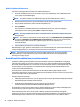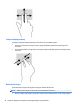User Guide - Windows 7
Bruke HP Connection Manager (kun på enkelte modeller)
HP Connection Manager sørger for å samle administrasjonen av trådløsenheter og grensesnitt for tilkobling
til Internett med HP mobilt bredbånd og for sending og mottak av SMS- eller tekstmeldinger. Ved hjelp av HP
Connection Manager kan du administrere disse enhetene:
●
Enhet for trådløst lokalnettverk (WLAN)/Wi-Fi
●
Trådløst regionnettverk (WWAN) / HP mobilt bredbånd
●
Bluetooth
HP Connection Manager sørger for informasjon og meldinger om tilkoblingsstatus, strømstatus, SIM-detaljer
og SMS-meldinger. Statusinformasjon og meldinger vises i systemstatusfeltet lengst til høyre på
oppgavelinjen.
Slik åpner du HP Connection Manager:
▲
Klikk på HP Connection Manager-ikonet på oppgavelinjen.
-eller-
Velg Start > Alle programmer > Produktivitet og verktøy > HP Connection Manager.
Du finner mer informasjon i hjelpen til HP Connection Manager-programvaren.
Bruke trådløsknappen
Datamaskinen har en trådløsknapp, én eller flere trådløsenheter og én eller to trådløslamper, avhengig av
modell. Alle trådløsenhetene til datamaskinen er aktivert fra fabrikk, slik at trådløslampen lyser (hvitt) når
du slår datamaskinen på.
Trådløslampen viser den generelle strømstatusen til trådløsenhetene, ikke statusen til enkeltenheter. Hvis
trådløslampen lyser hvitt, er minst én trådløsenhet slått på. Hvis trådløslampen er av, er alle trådløsenheter
slått av.
MERK: På enkelte modeller er trådløslampen gul når alle trådløsenhetene er slått av.
Trådløsenhetene er aktivert fra fabrikk, slik at du kan bruke trådløsknappen til å slå alle trådløsenhetene på
eller av samtidig.
Bruke operativsystemkontroller
Ved hjelp av Nettverks- og delingssenter kan du sette opp en forbindelse eller et nettverk, koble til et
nettverk, administrere trådløse nettverk og diagnostisere og reparere nettverksproblemer.
Slik bruker du operativsystemkontroller:
▲
Velg Start > Kontrollpanel > Nettverk og Internett > Nettverks- og delingssenter.
Hvis du vil ha mer informasjon, åpner du Hjelp og støtte ved å velge Start > Hjelp og støtte.
Dele data og stasjoner og få tilgang til programvare
Hvis datamaskinen inngår i et nettverk, er du ikke begrenset til kun å bruke data som er lagret på
datamaskinen. Nettverksdatamaskiner kan utveksle programvare og data med hverandre.
MERK: Hvis en plate, for eksempel en DVD-film, er kopibeskyttet, kan den ikke deles.
Slik deler du i det samme nettverket:
Koble til et trådløst nettverk 19